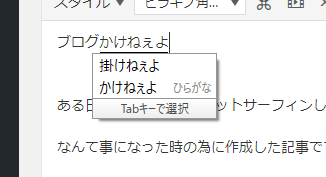
ある日PCを立ち上げ、ネットサーフィンしようとしてGoogleにテキストを入力すると、キーボート入力に表示や変換が追いついてない…!!
なんて事になった時の為に作成した記事です。
OSはWindows10、2018年7月時点での対処法です。
やっぱ予想通り、何らかのアップデートがあったりすると、再びこの症状が出てきますので、頻繁に対処しないといけないのかもしれません…
私が利用していたのは通常の入力機能であるIMEパッドではなくGoogle IMEを利用していましたが、IMEパッドでもGoogle IMEが関係している所もあるので、合わせて掲載させて頂いています。
まず言っておくことは、Windows10においてキーボード入力に表示や変換が追いつかない場合の問題として、キーボードが悪かったりネット回線が悪かったり、ウイルスに感染してしまったりという問題ではなく、関係してくるのは、
- Google IMEとの競合
- IMEパッドの予測変換
- PCのクリーンアップ
の3つです。
Google IMEとの競合
私的にはまず、この方法を一番最初にやって欲しいですね。
IMEパッド、GoogleやMicrosoftは、アップデートによる更新が頻繁に起こるプログラムです。
結果何が競合し、何が問題でというのが特定しづらく、また自動更新の為ある日当然、文字変換が遅くなったりという問題が起こったりします。
IMEパッドはMicrosoftでは標準搭載、Google IMEはネットから簡単にダウンロード可能ですので消してしまったとしても復元は容易です。
Microsoft IMEとGoogle IMEは競合する可能性があり、一方を消去し再起動すると簡単に直ってしまう可能性があります。
再起動しないと直らないので気をつけて下さい。直らねぇじゃんと思ったら、再起動するの忘れてた…なんて事でドロ沼にハマる事、結構ありますので…
以前対処方法は完ぺきに書いたつもりでしたが、さすがWindows10と言いたくなる程、現在ではコロっと操作方法が変わっていましたので、一から書き直しデスヨ点
方法はもう、オーソドックスな手段でいきます。どうせまた変わるんだろ的にな懸念もありますので、
以前はコントロールパネルにIMEパッドの設定があったのですが、現在はなぜか"設定"という所から行くことになります。
Windowsボタン+xを押すと、画面左下からメニューが表示されるので、そこから"設定"をクリックします。
ちなみにWindowsボタンというのはキーボードの
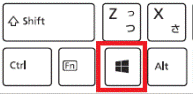
コレです。意外と使われないのかもしれませんが、様々なショートカットが用意されていて便利なボタンです♪
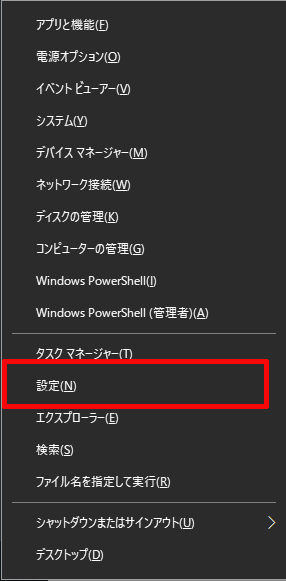
設定から、"時刻と言語"を選択します。
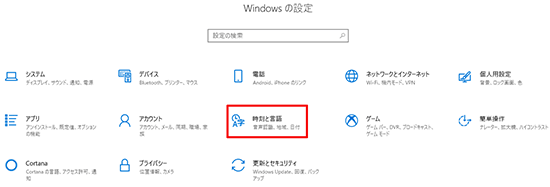
左サイドバーから、"地域と言語"を選択します。
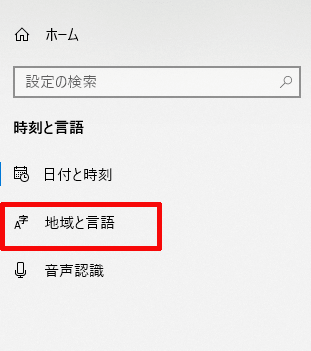
地域と言語ページの"日本語"をクリックするとオプションが出てきますので、"オプション"をクリックします。
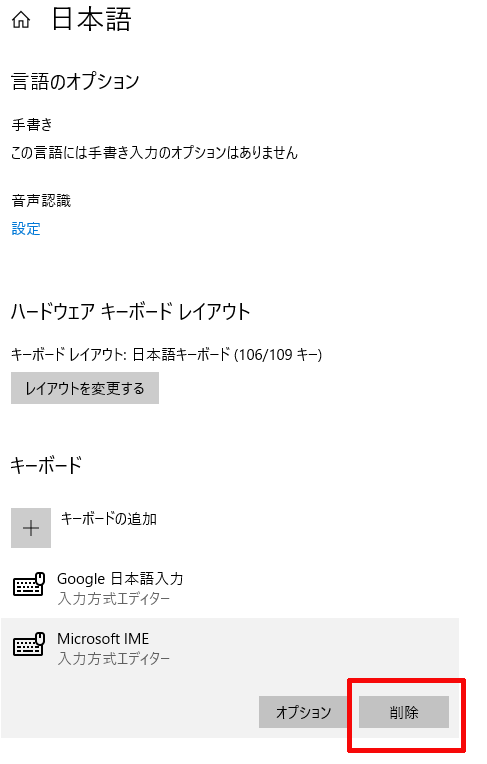
ここでGoogle日本語入力とMicrosoft IMEがある場合、どちらかが競合している状態であると言えます。
私は今後Google日本語入力を利用していきますので、Microsoft IMEの方を消去しました。
ここで忘れていはいけないのが、その後の"再起動"です。再起動しないと文字入力は遅いままです。別にシャットダウンでもなんでもいいのですが、もう一度Windows10を立ち上げるという動作が必要です。
以前はGoogle IMEも予測変換についての変更ができたのですが、現在Microsoft IMEのみ予測変換のチェックを外すことができます。
Microsoft IMEをメインとして利用する場合、Google日本語入力を消しても直らない場合においては、予測変換のチェックを外すと文字入力のスピードが直る場合もあります。
"オプション"をクリックすると、Microsoft IMEのオプションに行くことができます。
一番下の詳細設定から"詳細設定を開く"をクリック。
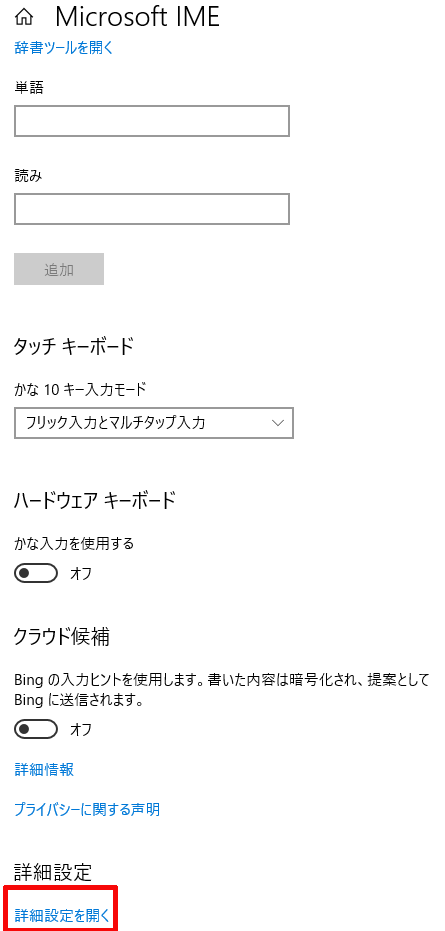
出てきたウィンドの中にあるタブ"予測入力"から、"予測入力を仕様する"のチェックを外します。
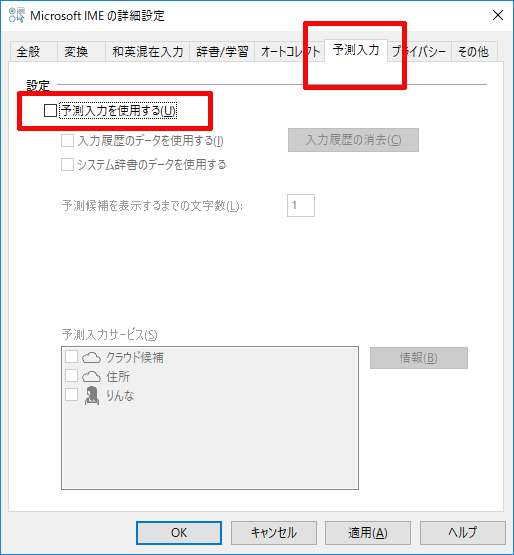
ここまでやれば、ほぼ間違いなく文字入力は早くなります。私が以前文字入力が遅くなったのは2018年4月、2018年7月にまた文字入力が遅くなった事から、結構この操作、文字入力が遅くなったらやらないといけないのかもしれませんね。
PCのクリーンアップ
この記事を書いた当初は、下記IMEの競合を上位としていましたが、実際IMEの競合設定を行った後もたまに文字入力が遅くなってしまう…何故か?
この原因として、PCを長い間切らずにいる状態、すなわち一定期間再起動していない状態が原因の可能性が高いです。
例えば再起動せずに電源をスリープ状態にすること1ヶ月とか、再起動してクリーンアップする事でキャッシュがリセットされ、ただ再起動してないだけじゃん的な事でも直ったりします。
最近のGoogle等のブラウザはキャッシュを多用していますので、それが原因でデータを圧迫している可能性もありますので、ここでは詳細な紹介はしませんが、Cclener等のクリーンアップツールを利用してデータをリセットし、再起動。
この方法、結構直ったりすると思いますよ…もしかするとまず一番にこれを試すべきかもしれませんね。
私もそうなのですが、Windows XPの時と比べると、Windows10等は省電力モードというのが採用されていて、PCの電源が途中で切れたりする為、基本的に再起動やシャットダウンをする機会が少なくなっています。
その為使わないキャッシュが貯まり、メモリを圧迫し、それがテキスト入力のスピードに関わってくる場合…というか、結構関わってきます。
まとめと個人的見解
この症状、PCでブログを書くに当たって面倒くさくなり挫折する要因となるレベルですので、しっかりと詳細記事を書き上げました。
この症状に気づいたのは水曜日位で、仕事もある事から放置していましたが、土曜日に対象を行ってからのキーボードの爽快さと言ったらなかったですね♪
変換が遅いと何が困るかって、誤字脱字が非常に多くなってもう一度書き直し⇒また入力が遅く誤字脱字⇒もう一度書き直しのサイクルになってしまい、非常にイライラしてきます。

このサイトでちょこちょこ言っていますが、基本的に私の器は小さいです。
こんな事で変換⇒書き直しなんてやってると、器の小さい私はすぐ嫌になってしまいます。結果チェックが甘くなって誤字脱字を残したまま情報発信してしまいそうになります。

私の器のイメージ図ですが、こんな感じです。
ですが快適さというのはブログ作成に必要なものです、ネットサーフィンにおいてもこれは非常に重要、正直スマホで文字入力するよりPCで入力した方が楽じゃないですか?
持ち運びできる優位性には霞む所ですが、PCの性能が追いつかなくなったとか、PCの故障とかじゃなくて簡単に直るという事が言いたかったです。
冒頭に記載していますが、別にキーボードが故障したわけでもなく、ネット回線に問題があったからでも、ウイスルに感染してしまった訳でもありません。
ちなみに私、PCを使ってからすぐにGoogle IMEを導入してIMEパッドを消していませんでしたが、すぐにはこの症状にはならなかったです。むしろWindows10の更新プログラムがインストールされた時等、ちょっとしたきっかけで文字変換や表示が遅くなってしまうのではないかと思います。
入力が遅くなったなぁという時にこの記事を思い出して頂ければ幸いです♪
IMEパッドを入れてないよという方、もしかするとただ再起動するだけで直ってしまうかもしれませんよ…!!